Microsoft має новий диспетчер пакетів Windows, який дозволяє встановлювати програми з командного рядка. Мехеді Хасана winstall надає просту веб-програму, яку можна використовувати для швидкого та легкого встановлення улюблених програм Windows за кілька кліків.
Як це працює: пояснення winstall і winget
Диспетчер пакетів Windows від Microsoft, також званий «winget», дозволяє швидко завантажувати та встановлювати одну або кілька програм за допомогою однієї команди. Це дуже схоже на менеджер пакетів Linux. Станом на початок листопада 2020 року диспетчер пакетів Windows все ще знаходиться у формі попереднього перегляду і ще не включено в Windows 10. Проте одного дня він стане стабільним і вбудований у Windows 10.
Це чудова новина, але більшість людей не хочуть використовувати командний рядок, воліючи встановлювати свої програми за допомогою графічного інтерфейсу. Саме цим займається програма стороннього розробника winstall. Створений Мехеді Хасаном, winstall – це веб-інтерфейс, який дозволяє вибирати улюблені програми в браузері. Потім веб-сайт надає вам команду, яка автоматично встановить вибрані програми за допомогою winget. Вам не потрібно знати, як працює winget, або писати команду самостійно.
Це дуже схоже Niniteале він використовує диспетчер пакетів Windows.
Ось одна з причин, чому winstall чудово підходить: вам не потрібно встановлювати будь-яке додаткове програмне забезпечення. Це веб-сайт, який генерує команду, яка працює з диспетчером пакетів Windows. Ви можете точно бачити, що він робить на вашому комп’ютері.
У майбутньому, ймовірно, будуть інші графічні інтерфейси для диспетчера пакетів Windows. winstall є лише першим популярним.
Як встановити улюблені програми за допомогою winstall
Спочатку вам потрібно встановити winget від Microsoft. Без встановленого winget winstall не працюватиме. У майбутньому winget стане частиною Windows 10, і ви зможете використовувати такий інструмент, як winstall, на будь-якому комп’ютері без будь-якого налаштування.
Якщо на вашому комп’ютері встановлено диспетчер пакетів Windows, перейдіть до веб-сайт winstall. Скористайтеся вікном пошуку або перегляньте популярні та рекомендовані програми, додавши будь-які програми до свого сценарію встановлення.
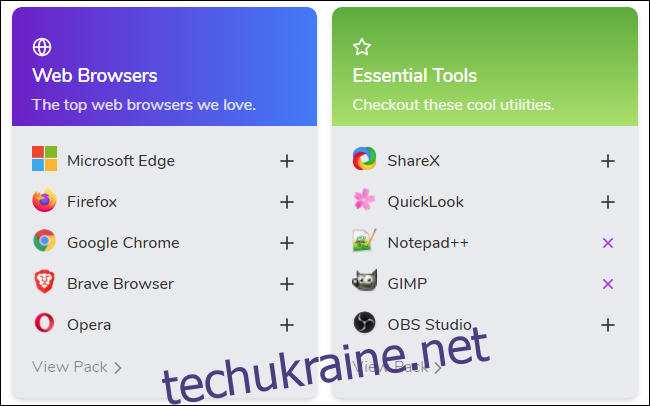
Вибравши всі улюблені програми на веб-сайті, натисніть кнопку «Створити сценарій» внизу сторінки.
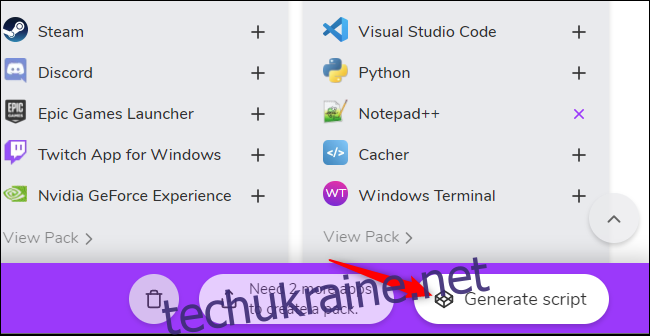
Веб-сайт winstall покаже вам команду, яку потрібно виконати, щоб встановити ваші програми. Повний список програм можна побачити внизу цієї сторінки. Ви можете видалити будь-які, які вам не потрібні.
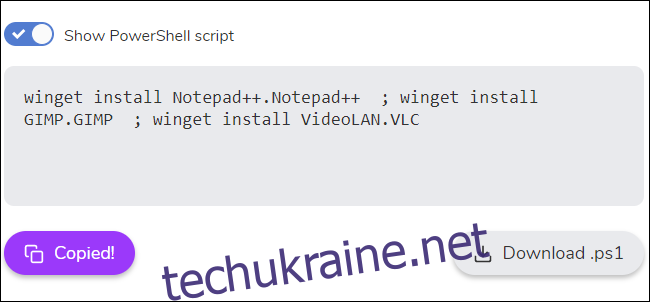
Щоб їх встановити, відкрийте термінал Windows, командний рядок або вікно PowerShell. Наприклад, ви можете клацнути правою кнопкою миші кнопку «Пуск» або натиснути Windows+X і вибрати «Windows PowerShell», щоб відкрити вікно PowerShell. Вам не потрібно запускати його як адміністратор.
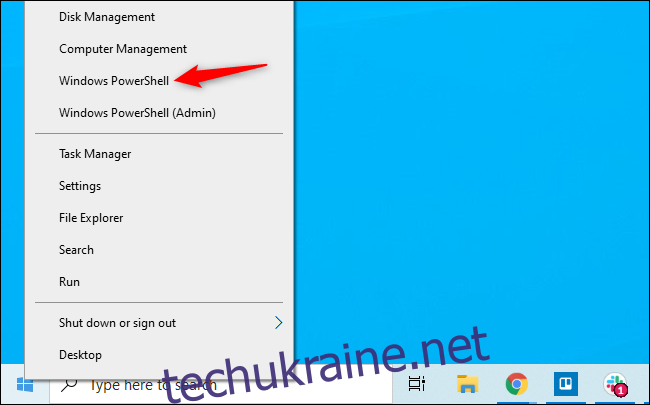
Скопіюйте та вставте команду з веб-сторінки в середовище командного рядка та натисніть Enter. (Якщо ви використовуєте PowerShell, не забудьте вибрати «Показати сценарій PowerShell» на веб-сайті.)
Ви також можете завантажити файл .bat або .ps1, якщо хочете. Це файл сценарію, який автоматично запускатиме команду, показану на сторінці, коли ви двічі клацнете її.
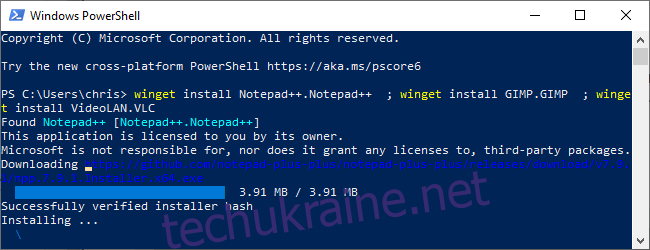
Ось і все — диспетчер пакетів Windows автоматично встановить програми, вибрані в командному рядку. Ви можете видалити їх, як і будь-які інші програми, зі стандартної панелі керування або вікна налаштувань.
Веб-сайт winstall має інші корисні функції, зокрема можливість створювати власні пакети для легкого поширення ваших улюблених програм серед інших людей.
Ми давно хотіли мати відповідний менеджер пакетів для Windows, і ми раді побачити, які інші графічні рішення створить спільнота розробників Windows у майбутньому.

